Top 10 app giảm dung lượng video miễn phí hiện nay có thể kể đến như: Video Compress, Video Smaller, Panda Video Compressor, Vid Compact, Shotcut, VLC,… Nếu vẫn chưa biết ứng dụng nào phù hợp vơi mình thì hãy theo dõi nội dung bài viết dưới đây của top10app.org.
Top 4 app giảm dung lượng video trên điện thoại iPhone
Dưới đây là một số app giảm dung lượng video trên iPhone mà bạn có thể tham khảo;
Video Compress
Video Compress là một app giảm dung lượng video cho phép bạn nén các video trên điện thoại iPhone. Việc này giúp giảm dung lượng của các video để tiết kiệm không gian lưu trữ cho điện thoại của bạn.
Tính năng của ứng dụng:
- Nén video: Tính năng chính của ứng dụng này là nén video giúp bạn tiết kiệm được không gian lưu trữ.
- Tùy chỉnh kíchthước tệp: Bạn có thể điểu chỉnh kích thước tệp video đầu ra bằng cách chọn độ phân giải hoặc tỉ lệ khung hình.
- Tùy chọn chất lượng: Ứng dụng thường có nhiều tùy chọn chất lượng từ thấp đến cao cho bạn tự do lựa chọn sao cho phù hợp nhất với nhu cầu của mình
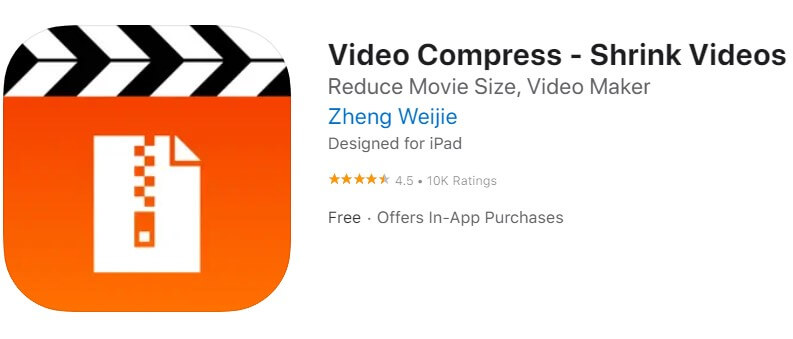
Cách nén video trên Video Compress;
- Bước 1: Cài đặt ứng dụng Video Compress từ App Store lên điện thoại bạn.
- Bước 2: Sau khi cài đặt, mở ứng dụng và nhấn vào nút “+” để bắt đầu quá trình nén video.
- Bước 3: Ứng dụng sẽ yêu cầu quyền truy cập vào thư viện trên điện thoại của bạn. Nhấn “OK” để cho phép truy cập, sau đó danh sách video hiện có sẽ được hiển thị. Bạn chọn một hoặc một vài video mà mình muốn nén.
- Bước 4: Ứng dụng cung cấp các tùy chọn chất lượng khác nhau, từ chất lượng cao đến chất lượng thấp, để bạn có thể điều chỉnh kích thước tệp đầu ra. Xem trước video ở kích thước đã chọn hoặc nhấn “Continue” để tiếp tục.
- Bước 5: Chọn album hiện có hoặc tạo album mới để lưu trữ video đã nén.
- Bước 6: Ứng dụng bắt đầu nén video, sau đó bạn có thể chọn giữ lại video gốc hoặc chỉ giữ vidoe đã nén. Nhấn “Finish” để hoàn tất quá trình nén.
Video Smaller
Video Smaller cũng giúp người dùng nén video và tiết kiệm không gian lưu trữ cho điện thoại một cách hiệu quả. Mặc dù vậy, đây không phải là một app giảm dung lượng video trên điện thoại, mà bạn sẽ sử dụng nó một cách trực tuyến.
Tính năng của ứng dụng:
- Trang web videosmaller.com là một dịch vụ trực tuyến cho phép bạn nén video mà không cần cài đặt ứng dụng.
- Dịch vụ này cho phép bạn tải và nén các tệp video từ máy tính hoăc điện thoại của bạn.
- Kính thước tệp tói đa mà trang web này cho phép là 500 MB.
- VideoSmaller hỗ trợ nhiều định dạng tập tin video phổ biến như MP4, AVI, MOV và nhiều hơn nữa.
- Bạn có thể điều chỉnh chất lượng và kích thước video đầu ra theo nhu cầu của bạn.
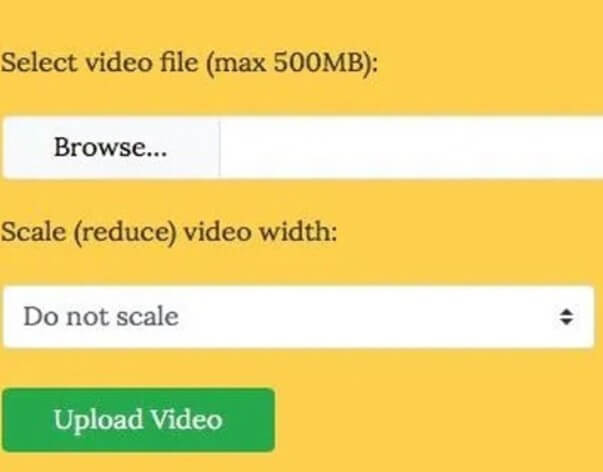
Cách nén video trên Video Smaller:
- Bước 1: Truy cập trang web VideoSmaller thông qua địa chỉ https://www.videosmaller.com/ trên trình duyệt web của bạn.
- Bước 2: Nhấn vào nút “Chọn file” hoặc kéo và thả tệp video từ máy tính của bạn vào khu vực tương ứng trên trang web.
- Bước 3: Chờ đợi quá trình tải lên tệp video hoàn tất.
- Bước 4: Sau khi tải lên thành công, bạn có thể chọn tùy chọn nén video. VideoSmaller cung cấp các tùy chọn như thay đổi kích thước, điều chỉnh chất lượng video và âm thanh, cắt video và thay đổi tỷ lệ khung hình.
- Bước 5: Khi bạn đã hoàn thành việc điều chỉnh các tùy chọn, nhấn vào nút “Nén” hoặc “Start” để bắt đầu quá trình nén video.
- Bước 6: Chờ đợi cho quá trình nén hoàn tất. Thời gian nén có thể phụ thuộc vào kích thước và độ phân giải của video ban đầu.
- Bước 7: Cuối cùng, bạn có thể tải xuống video đã nén bằng cách nhấn vào nút “Tải xuống” hoặc “Download”.
Setting của iPhone
Đây không phải là một app giảm dung lượng video riêng biệt mà nó là phần cài đặt trong hệ điều hành iOS của iPhone. Setting cho phép bạn tùy chỉnh các thiết lập và tùy chọn trên iPhone của mình liên quan đến âm thanh, màn hình, bảo mật,… Đặc biệt ngay tại đây bạn cũng có thể dễ dàng giảm kích thước cho video của mình.
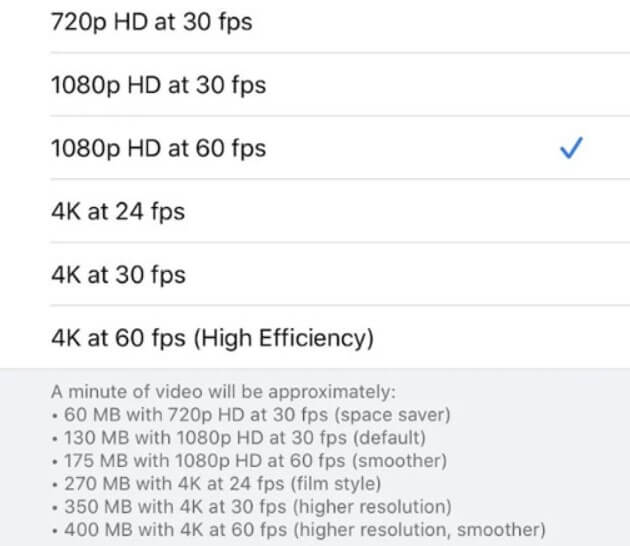
Setting sẽ không cho phép bạn giảm dung lượng của video sẵn có, nhưng bằng cách sau đây bạn có thể giảm dung lượng đáng kể cho những video tiếp theo:
- Bước 1: Nhấn vào Setting (Biểu tượng có hình bánh xe răng cưa) trên điện thoại.
- Bước 2: Lướt xuonsg tìm “Camera” và nhấn chọn vào đó.
- Bước 3: Tại đây bạn sẽ thấy các mục như “Quay video”, “Quay chậm”,… Chọn vào mục quay video mà bạn muốn giảm dung lượng
- Bước 4: Chọn bất kì loại dung lượng video nào mà bạn muốn. Có nhiều chế độ cho bạn chọn bao gồm: 720p, 1080p, 4K,…Ở cuối màn hình sẽ có hướng dẫn chi tiết về từng tùy chọn giúp bạn lựa chọn dễ dàng hơn.
Video Compressor – Reduce size
Video Compressor là một app giảm dung lượng video trên điện thoại iphone mà top10app.org muốn giới thiệu đến bạn. Với ứng dụng này bạn có thể dễ dàng nén video của mình và tối ưu hóa chúng để mượt mà hơn bao giờ hết.
Tính năng của ứng dụng:
- Giảm kích thước tệp video: Ứng dụng sử dụng công nghệ nén video mới nhất để đảm bảo rằng video của bạn vẫn giữ được chất lượng ban đầu trong khi giảm kích thước đáng kể. Chỉ cần vài cú nhấp chuột, bạn có thể thu nhỏ kích thước tệp video một cách dễ dàng và quản lý chúng hiệu quả hơn.
- Tích hợp nhanh chóng và dễ sử dụng: Ứng dụng có giao diện trực quan, giúp bạn nén video một cách nhanh chóng và dễ dàng mà không gặp khó khăn.
- Miễn phí và hỗ trợ đa định dạng: Video Compressor hoàn toàn miễn phí, không yêu cầu bạn trả bất kỳ chi phí nào để tận hưởng các lợi ích của nó. Ngoài ra, ứng dụng hỗ trợ nén nhiều định dạng video phổ biến như MP4, MOV, AVI và nhiều hơn nữa.
- Tiết kiệm dung lượng: Bạn có thể tiết kiệm dung lượng trên thiết bị iPhone hoặc iPad của mình bằng cách giảm kích thước tệp video.
- Tùy chọn nén video: Ứng dụng cung cấp ba tùy chọn nén video cơ bản, bao gồm chất lượng thấp, VGA và 720p. Bạn có thể chọn tùy chọn phù hợp với nhu cầu của mình.
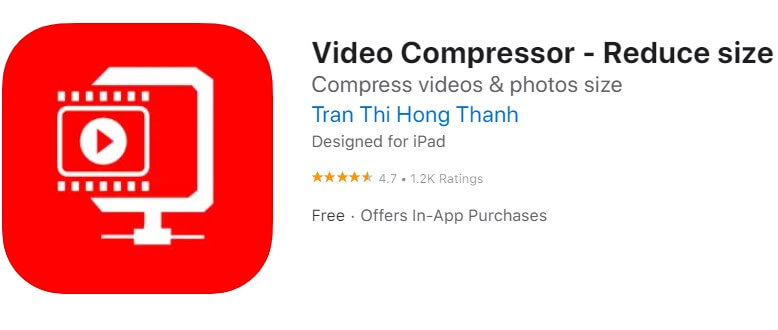
Thông tin ứng dụng:
- Nhà cung cấp: Trần Thị Hồng Thanh
- Kích cỡ ứng dụng: 154,6 MB
- Sử dụng cho: Điện thoại iPhone, iPad, iPod có hệ điều hành iOS từ 11.0 và Macbook có macOS từ 11.0 trở lên
- Bản quyền: Trấn Thành
- Giá: Hoàn toàn miễn phí. Nhưng nếu muốn sử dụng phiên bản pro bạn cần bỏ ra 9.99 USD.
Top 3 app giảm dung lượng video trên điện thoại Android
Nếu bạn là người dùng hệ Android thì không thể bỏ qua những app giảm dung lượng video sau đây:
Panda Video Compressor
ứn cử viên đầu tiên trong những app giảm dung lượng video trên điện thoại Android được nhiều người đề xuất chính là Panda Videp Compressor. Ung dụng này giúp video của người dùng được giảm dung lượng một cách dễ dàng và nhanh chóng.
Tính năng của ứng dụng:
- Úng dụng hiển thị toàn bộ video có trên thiết bi của bạn trên mục Original.
- Các video đã được nén sẽ được lưu trữ và hiển thị trong mục Compressed, bạn có thể chọn các video trong này để nén thêm một lần nữa.
- Ứng dụng đảm bảo không chia sẻ dữ liệu của người dùng với bên thứ ba, giữ cho thông tin cá nhân và dữ liệu riêng tư của bạn an toàn.
- Panda Video Compressor có thể thu thập các loại dữ liệu nhất định, bao gồm thông tin cá nhân, thông tin và hiệu suất của ứng dụng, cũng như Thiết bị hoặc ID khác. Tuy nhiên, thông tin này phải được xử lý và bảo mật theo quy định.
- Dữ liệu được mã hóa trong quá trình vận chuyển, giúp đảm bảo tính bảo mật của thông tin của bạn trong quá trình truyền tải.
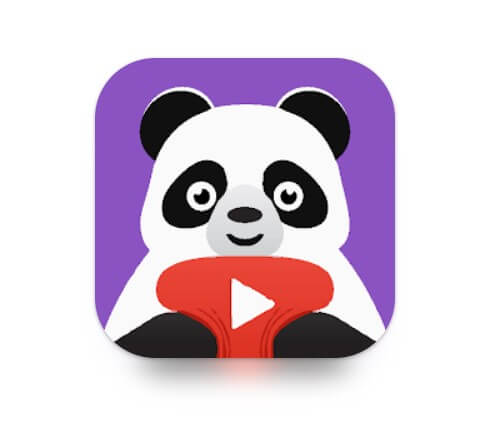
Cách nén video bằng Panda Video Compressor:
- Bước 1: Tìm và tải Panda Video Compressor trong ứng dụng CH Play của bạn.
- Bước 2: Mở ứng dụng và chọn “Original”, sau đó chọn một video mà bạn muốn nén => Bấm “Next”.
- Bước 3: Tại mục “Set Size” bạn có thể chọn một trong 2 tùy chọn kích thước bao gồm: Fit to Email, Large File. Đồng thời bạn có thể bật “Same for all” nếu muốn áp dụng thiết lập này cho tất cả các video khác.
- Bước 4: Nhấn vào “Compress” để bắt đầu quá trình nén video.
- Bước 5: Sau khi nén xong ứng dụng sẽ hiện thị bảng so sánh dung lượng giữa video gốc và video nén. Nhấn “Compare” để xem sự khác biệt.
- Bước 6: Khi đã hài lòng với kết quả, nhấn “Save” để lưu lại video đã nén.
Video Compressor Mp3 Converter
Video Compressor Mp3 Converter hay còn được biết đến với cái tên ngắn gọn là VidCompact, là một app giảm dung lượng video trên điện thoại Android vô cùng hiệu quả. Ngoài ra ứng dụng này cũng có tính năng chuyển đổi âm thanh và chỉnh sửa video miễn phí.
Tính năng của ứng dụng:
- Nén video: Ứng dụng cho phép bạn giảm kích thước tệp video mà không làm giảm chất lượng. Điều này giúp tiết kiệm không gian lưu trữ trên thiết bị của bạn và thuận tiện cho việc chia sẻ video qua mạng xã hội khác.
- Chuyển đổi video: Giúp bạn chuyển video sang nhiều định dạng khác nhau như MP4, MOV, GIF,…
- Chuyển đổi âm thanh: Bạn có thể chuyển đổi âm thanh từ định dạng này sang định dạng khác, giúp tương thích với các thiết bị khác nhau.
- Chỉnh sửa video: Ngoài ra VidCompact cũng có các tính năng như ghép nhiều video thành một, cắt video, đảo ngược video, tạo hiệu ứng,…
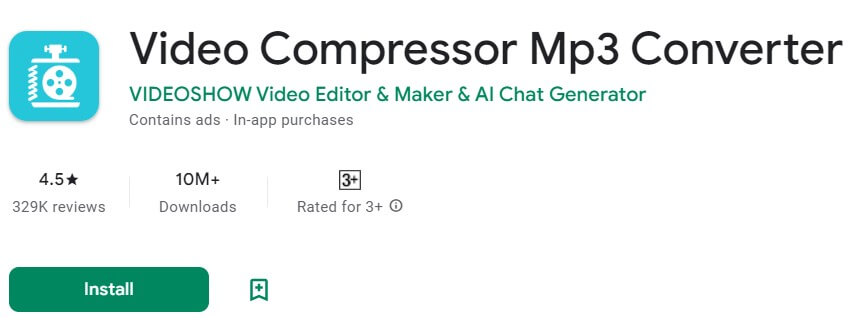
Cách nén video bằng Video Compressor Mp3 Converter:
- Bước 1: Mở ứng dụng và chọn “Allow Storage Access” để cho phép ứng dụng truy cập vào kho video của thiết bị,
- Bước 2: Bấm chọn dầu “+” để thêm video cần nén
- Bước 3: Màn hình sẽ hiển thị các video hiện có trong máy của bạn, chỉ cần nhấn chọn bất kì video nào mà bạn cần nén.
- Bước 4: Tiếp tục chọn định dạng video mà bạn muốn sử dụng và ấn vào kích cỡ size mà bạn muốn.
- Bước 5: Nhấn chọn nút “Compress” để tiến hành nén video.
Video Compressor & Video Cutter
App giảm dung lượng Video Compressor & Cutter là một công cụ tiện ích giúp bạn nén video, chuyển đổi định dạng một cách nhanh chóng. Ứng dụng cũng hỗ trợ Batch Image Compressor, giúp nén ảnh hàng loạt một cách nhanh chóng và tiết kiệm dung lượng lưu trữ.
Tính năng của ứng dụng:
- Nén video: Bạn có thể nén video với các tùy chọn chất lượng cao, bình thường hoặc thấp. Điều này cho phép bạn điều chỉnh mức chất lượng và kích thước video theo mong muốn của mình.
- Chuyển đổi video sang MP3: Ứng dụng cho phép bạn chuyển đổi video sang định dạng âm thanh MP3. Bạn có thể trích xuất âm thanh từ video để lưu trữ hoặc chia sẻ.
- Nén hàng loạt hình ảnh: Ngoài việc nén video, ứng dụng còn hỗ trợ nén hàng loạt hình ảnh, giúp bạn tiết kiệm dung lượng lưu trữ trên thiết bị.
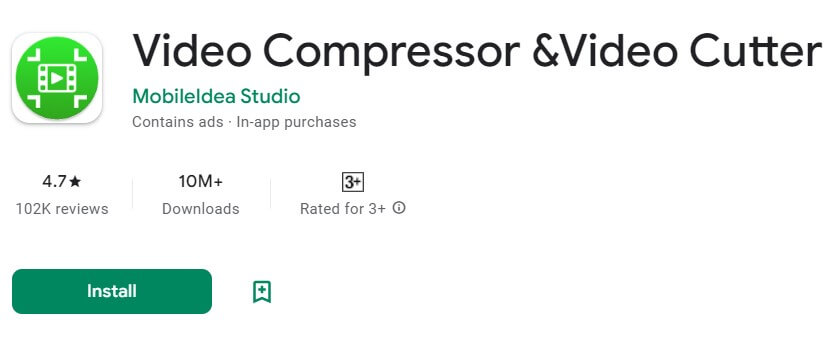
Cách nén video bằng Video Compressor & Video Cutter
- Bước 1: Mở ứng dụng Video Compressor & Video Cutter trên điện thoại Android của bạn.
- Bước 2: Chọn mục “Compress Video” để nén video.
- Bước 3: Tiếp tục chọn “Select From Folder” để chọn video mà bạn muốn nén.
- Bước 4: Sau khi đã chọn 1 video, màn hình sẽ hiển thị cho bạn nhiều tùy chọn bao gồm: Nén video, cắt và nén, chia sẻ, xóa,…
- Bước 5: Bâm chọn “Compress Video” và làm theo các hướng dẫn, sau đó ứng dụng sẽ tiến hành nén cho bạn.
Top 3 phần mềm giảm dung lượng video trên máy tính
Nếu bạn không muốn nén ảnh trên điện thoại thì có thể sử dụng một trong 3 phần mềm giảm dung lượng video trên máy tính sau đây:
VLC
VLC là một phần mềm giảm dung lượng video trên máy tính có mã nguồn mở và hoàn toàn miễn phí. Phần mềm này được nhiều người dùng đánh giá tốt vì có khả năng hỗ trợ hầu hết các định dạng âm thanh và video phổ biến.
Tính năng của phần mềm:
- Chuyển đổi định dạng: VLC cung cấp tính năng chuyển đổi định dạng, cho phép bạn chuyển đổi các tệp phương tiện sang các định dạng khác nhau.
- Chỉnh sửa video: Có thể thực hiện các thao tác chỉnh sửa cơ bản trên video như cắt, xoay, điều chỉnh độ sáng, độ tương phản,…
- Giảm dung lượng cho video: VLC cung cấp một số tùy chọn cấu hình để gimar kích thước tệp video khi bạn bạn xuất video.
Cách giảm dung lượng video bằng phần mềm VLC:
- Bước 1: Tải và cài đặt phần mềm VLC phù hợp với hệ điều hành máy tính của bạn. Sau khi cài đặt xong, mở phần mềm và truy cập vào menu “Media” => “Convert/Save” (hoặc sử dụng tổ hợp phím Ctrl+R).
- Bước 2: Nhấp vào nút “Add” và chọn tệp video mà bạn muốn giảm dung lượng.
- Bước 3: Tiếp tục nhấn vào nút “Convert/Save”, sau đó màn hình sẽ hiển thị các tùy chọn chuyển đổi. Trong danh sách các tùy chọn, bạn chọn loại chuyển đổi mà bạn muốn thực hiện.
- Bước 4: Tùy chỉnh các thiết lập chuyển đổi (nếu cần thiết) bằng cách nhấp vào nút “Edit selected profile”. Bạn có thể điều chỉnh tỷ lệ khung hình, bitrate và các thông số khác để giảm dung lượng video.
- Bước 5: Chọn vị trí lưu tệp video xuất ra bằng cách nhấp vào nút “Browse” và sau đó đặt tên cho tệp video mới.
- Bước 6: Nhấp vào nút “Start” để bắt đầu quá trình chuyển đổi và giảm dung lượng video.
Shotcut
Shotcut cũng là một phần mềm chỉnh sửa video miễn phí và có mã nguồn mở.Nó cung cấp nhiều tính năng và công cụ để chỉnh sửa video một cách chuyên nghiệp. Đồng thời pahanf mềm này cũng hỗ trợ người dùng nén video một cách đơn giản.
Tính năng của ứng dụng:
- Nén video: Shotcut hỗ trợ rất tốt trong việc làm gimar dung lượng của các video.
- Chỉnh sửa video: Shotcut cho phép bạn cắt, cắt ghép, kéo thả và xếp chồng các đoạn video trên timeline.
- Hiệu ứng và bộ lọc: Cung cấp một loạt các hiệu ứng và bộ lọc để tạo hiệu ứng hình ảnh đặc biệt, điều chỉnh màu sắc, độ sáng, độ tương phản và áp dụng các hiệu ứng âm thanh.
- Chỉnh sửa âm thanh: Bạn có thể điều chỉnh âm lượng, áp dụng hiệu ứng âm thanh, thêm nhạc nền và chỉnh sửa các thông số âm thanh khác.
- Trình điều khiển đa phương tiện: Shotcut cho phép bạn kiểm soát các thông số chi tiết của video và âm thanh như tỷ lệ khung hình, bitrate và nhiều thông số khác.
Cách giảm dung lượng video bằng Shotcut:
- Bước 1: mở phần mềm Shotcut trên máy tính của bạn.
- Bước 2: CHọn video mà bạn muốn giảm dung lượng, sau đó nhấn nút “Export” để tiến hành chuyển đổi video sang định dạng mới
- Bước 3: Một hộp thoại mới xuất hiện, bấm chọn định dạng “H.264 Baseline Profile”. Đây là một định dạng video phổ biến và hiệu quả cho việc giảm dung lượng.
- Bước 4: Để giảm dung lượng video, bạn có thể điều chỉnh độ phân giải và tỷ lệ khung hình trong mục “Resolution” (độ phân giải) và “Aspect ratio” (tỉ lệ khung hình)
- Bước 5: Sau khi điều chỉnh các thông số, nhấp vào nút “Export File” để tiến hành xuất video đã giảm dung lượng.
Freemake Video Converter
Video Converter là một phần mềm chuyển đổi video miễn phí và đa chức năng dành cho máy tính. Nó cho phép người dùng giảm dung lượng video và chuyển đổi video sang nhiều định dạng khác nhau.
Tính năng của ứng dụng;
- Chuyển đổi video: Phần mềm cho phép người dùng chuyển đổi video từ một định dạng sang một định dạng khác. Nó hỗ trợ nhiều định dạng video như MP4, AVI, MKV, WMV, MPEG, FLV, 3GP và nhiều hơn nữa.
- Trích xuất âm thanh từ video: Người dùng có thể trích xuất âm thanh từ video và lưu nó dưới dạng file âm thanh riêng biệt. Các định dạng âm thanh được hỗ trợ bao gồm MP3, WAV, WMA,…
- Nén video: Tương tự như các phần mềm đã kể trên thì Freemake Video Converter cũng có tiinhs năng giảm dung lượng video một cách nhanh chóng.
- …
Cách giảm dung lượng video bằng Freemake Video Converter:
- Bước 1: Nhập video vào ứng dụng bằng cách nhấp vào biểu tượng “+ Video”. Chọn video mà bạn muốn giảm dung lượng từ thư mục trên máy tính.
- Bước 2: Chọn định dạng đầu ra cho video sau khi giảm dung lượng. Bạn có thể chọn từ một danh sách các định dạng phổ biến như MP4, AVI, MKV, FLV,…
- Bước 3: Để giới hạn kích thước tệp đầu ra, bạn có thể chỉ định một giới hạn kích thước tùy chỉnh. Nhấp vào nút “Cài đặt” hoặc “Thiết lập tùy chỉnh” và điền vào giới hạn kích thước mong muốn.
- Bước 4: Nhấp vào nút “OK” để xác nhận các thay đổi và tiếp tục quá trình giảm dung lượng video.
- Bước 5: Cuối cùng, nhấp vào nút “Chuyển đổi” để bắt đầu quá trình giảm dung lượng video. Ứng dụng sẽ tiến hành tối ưu hóa và chuyển đổi video dựa trên các thiết lập bạn đã chọn.
Trê đây là Top 10 phần mềm, app giảm dung lượng video phổ biến nhất hiện nay. Các ứng dụng này sẽ hỗ trợ bạn rất nhiều trong việc nén các video, đặc biệt là những bạn làm về truyền thông và phải lưu nhiều video. Vậy nên hãy chọn cho mình mọt ứng dụng phù hợp nhất để tối ưu hóa dung lượng video trên thiết bji




